乐助手如何使用无线wifi连接手机和电脑
时间:2017-07-05 10:07:01 作者:琪琪 浏览量:152

如果您之前没有使用乐助手记住设备(手机/平板),请按如下步骤操作:
1)确保乐助手PC端与乐助手手机端均连接到同一个wifi网络中;
2)点击乐助手PC端欢迎界面上的“无线连接”按钮;
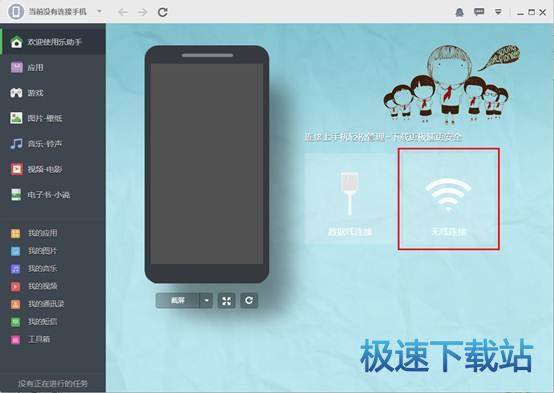
3)在连接向导界面选择“通过无线连接”;
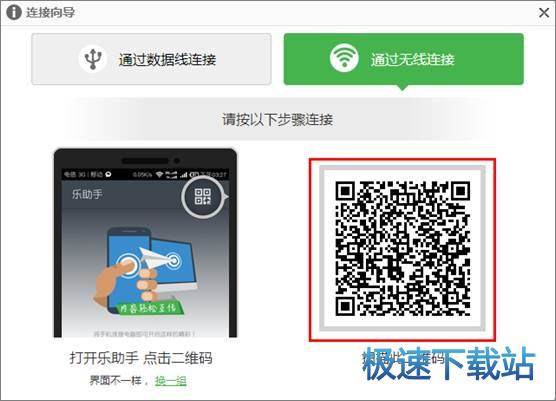
4)点击乐助手手机端右上角的二维码,开启摄像头,然后扫描乐助手PC端连接向导界面的二维码,乐助手会自动建立wifi连接。
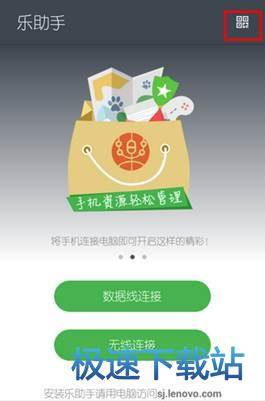
如果之前使用乐助手记住了您的设备(手机/平板),请按如下步骤操作:
1)确保乐助手PC端与乐助手手机端均连接到同一个wifi网络中,并且同时打开乐助手PC端与乐助手手机端;
2)点击乐助手PC端欢迎界面上的“无线连接”按钮;
3)当如下界面中您需要连接的设备屏幕变亮后,点击“一键连接”按钮。
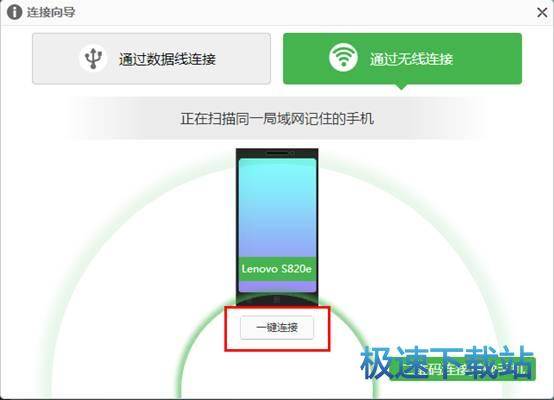
联想乐助手 3.5.8.38267 官方版
- 软件性质:国产软件
- 授权方式:免费版
- 软件语言:简体中文
- 软件大小:33628 KB
- 下载次数:1954 次
- 更新时间:2019/4/7 6:05:48
- 运行平台:WinAll...
- 软件描述:乐助手是联想推出的一款完全免费的手机助手类软件;该软件适用联想全部的手机和Pad... [立即下载]
相关资讯
相关软件
电脑软件教程排行
- 怎么将网易云音乐缓存转换为MP3文件?
- 比特精灵下载BT种子BT电影教程
- 土豆聊天软件Potato Chat中文设置教程
- 怎么注册Potato Chat?土豆聊天注册账号教程...
- 浮云音频降噪软件对MP3降噪处理教程
- 英雄联盟官方助手登陆失败问题解决方法
- 蜜蜂剪辑添加视频特效教程
- 比特彗星下载BT种子电影教程
- 好图看看安装与卸载
- 豪迪QQ群发器发送好友使用方法介绍
最新电脑软件教程
- 生意专家教你如何做好短信营销
- 怎么使用有道云笔记APP收藏网页链接?
- 怎么在有道云笔记APP中添加文字笔记
- 怎么移除手机QQ导航栏中的QQ看点按钮?
- 怎么对PDF文档添加文字水印和图片水印?
- 批量向视频添加文字水印和图片水印教程
- APE Player播放APE音乐和转换格式教程
- 360桌面助手整理桌面图标及添加待办事项教程...
- Clavier Plus设置微信电脑版快捷键教程
- 易达精细进销存新增销售记录和商品信息教程...
软件教程分类
更多常用电脑软件
更多同类软件专题








